Kā attālināti instalēt Microsoft Store lietotnes Windows 10 datoros
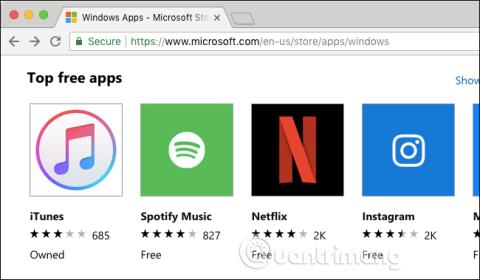
Microsoft ļauj lietotājiem attālināti pārlūkot un instalēt Windows 10 lietotnes no tālruņa vai citām ierīcēm savā datorā.
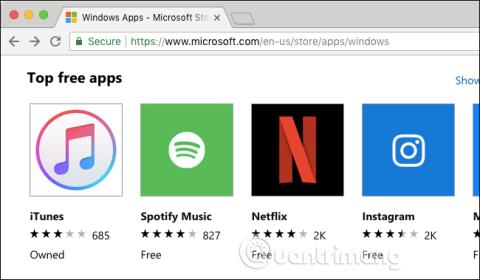
Microsoft ļauj lietotājiem attālināti pārlūkot un instalēt Windows 10 lietotnes no tālruņa vai citām ierīcēm savā datorā. Tas ir tāpat kā spēļu instalēšana Xbox vai Steam, kad neesat mājās.
Lai attāli instalētu Windows 10 lietotnes, pārlūkprogrammā apmeklējiet Windows App Store vietni . Varat izmantot pārlūkprogrammu savā Mac datorā , Chromebook datorā, iPhone tālrunī, iPad , Android vai citās ierīcēs, kurās nedarbojas operētājsistēma Windows 10. Pēc tam pierakstieties Microsoft kontā, kuru izmantojat savai ierīcei. PC.
Kā attālināti instalēt Microsoft Store lietotnes Windows 10 datoros
Atrodiet lietotni, kuru vēlaties instalēt, izmantojot meklēšanas pogu lapas augšdaļā.
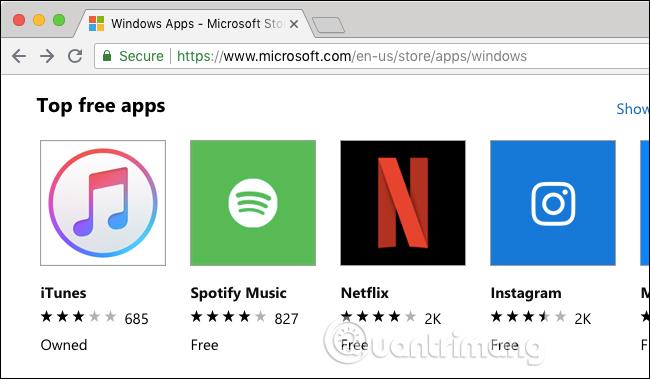
Noklikšķiniet uz pogas Instalēt manās ierīcēs , ja esat lejupielādējis lietojumprogrammu, pretējā gadījumā noklikšķiniet uz zilās pogas Iegūt , lai pievienotu lietojumprogrammu savam Microsoft kontam.
Šī opcija tiek rādīta tikai tad, ja apmeklējat Windows veikala vietni operētājsistēmā Mac un iPhone, nevis Windows 10 datorā. Ja, pārlūkojot veikalu operētājsistēmā Windows 10, redzat pogu Iegūt un nospiežat to, tā instalēs lietotni jūsu pašreizējā datorā.
Dažkārt tiek rādīta arī poga “ … ” pa labi no pogas Iegūt , noklikšķiniet uz tās un pēc tam noklikšķiniet uz Instalēt manās ierīcēs , lai instalētu attālināti, taču Microsoft joprojām testē šo līdzekli pārlūkprogrammās operētājsistēmā Windows 10.
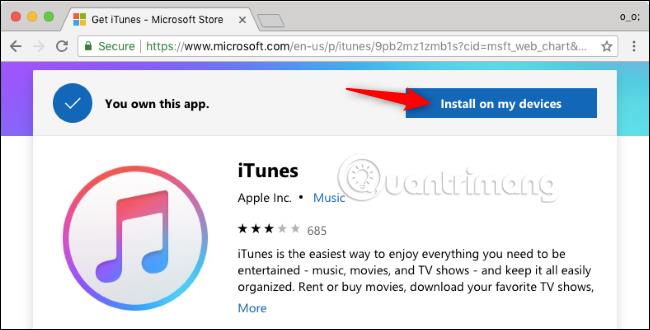
Atlasiet vienu vai vairākus Windows datorus, lai instalētu lietojumprogrammu, un pēc tam noklikšķiniet uz Instalēt tūlīt . Ja vēlaties, varat mainīt datora nosaukumu , kas parādās sarakstā.
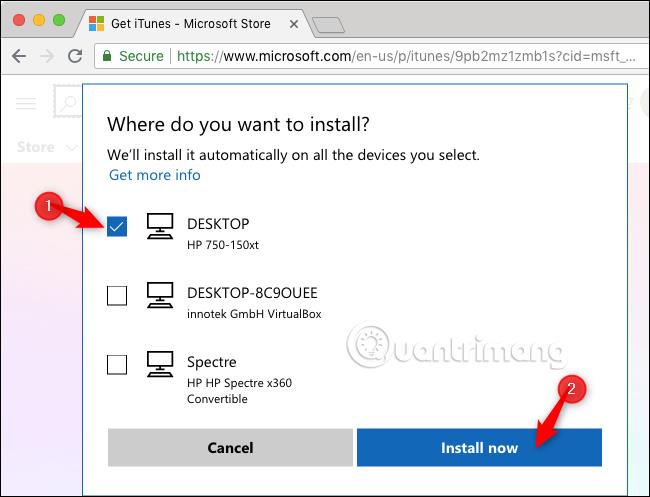
Noklikšķiniet uz " OK ", lai apstiprinātu. Windows 10 nekavējoties tiks lejupielādēts jūsu izvēlētajā datorā, ja tas pašlaik ir tiešsaistē. Ja dators, kurā izvēlaties lejupielādēt programmu, ir izslēgts vai nav izveidots savienojums ar internetu, lietotne tiks ielādēta, tiklīdz tā būs tiešsaistē.
Šo lejupielādes procesu nevar skatīt vai pārvaldīt tiešsaistē, taču lejupielādes procesu var redzēt datorā, kurā tiek instalēta lietotne, kas ir gluži tāpat kā parastas lietotnes instalēšana no veikala.
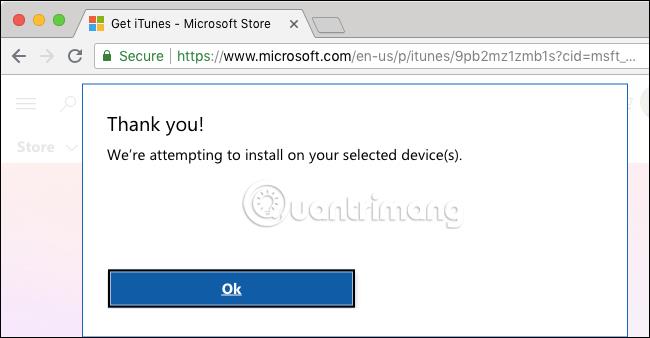
Atkārtojiet iepriekš minēto procesu, lai attālināti instalētu citas lietojumprogrammas.
Novēlam veiksmi!
Redzēt vairāk:
Kioska režīms operētājsistēmā Windows 10 ir režīms, kas paredzēts tikai vienas lietojumprogrammas izmantošanai vai tikai 1 vietnei ar vieslietotājiem.
Šajā rokasgrāmatā ir parādīts, kā mainīt vai atjaunot Camera Roll mapes noklusējuma atrašanās vietu operētājsistēmā Windows 10.
Ja fails nav pareizi modificēts, rediģējot saimniekdatoru failu, jūs nevarēsit piekļūt internetam. Šis raksts palīdzēs jums rediģēt saimniekdatoru failu sistēmā Windows 10.
Fotoattēlu lieluma un ietilpības samazināšana atvieglos to kopīgošanu vai nosūtīšanu ikvienam. Jo īpaši operētājsistēmā Windows 10 varat mainīt fotoattēlu lielumu, veicot dažas vienkāršas darbības.
Ja drošības vai privātuma apsvērumu dēļ jums nav jāparāda nesen apmeklētie vienumi un vietas, varat to viegli izslēgt.
Microsoft tikko ir izlaidusi Windows 10 gadadienas atjauninājumu ar daudziem uzlabojumiem un jaunām funkcijām. Šajā jaunajā atjauninājumā jūs redzēsiet daudz izmaiņu. No Windows Ink irbuļa atbalsta līdz Microsoft Edge pārlūkprogrammas paplašinājumu atbalstam ir ievērojami uzlabota arī izvēlne Sākt un Cortana.
Viena vieta, kur kontrolēt daudzas darbības tieši sistēmas teknē.
Operētājsistēmā Windows 10 varat lejupielādēt un instalēt grupas politiku veidnes, lai pārvaldītu Microsoft Edge iestatījumus, un šajā rokasgrāmatā tiks parādīts process.
Dark Mode ir tumša fona saskarne operētājsistēmā Windows 10, kas palīdz datoram taupīt akumulatora enerģiju un samazināt ietekmi uz lietotāja acīm.
Uzdevumjoslā ir ierobežota vieta, un, ja regulāri strādājat ar vairākām lietotnēm, jums var ātri pietrūkt vietas, lai piespraustu vairāk iecienītāko lietotņu.









